SeaTools Bootable është një mjet i dobishëm ilaç universal për diagnostikim të shpejtë të disqeve. Ai ofron disa teste për të kontrolluar statusin media fizike Seagate, LaCie, Maxtor, Samsung dhe disqe të palëve të treta.
Krijo media bootable
- Kapaciteti i disponueshëm i ruajtjes së flashit: 256 MB deri në 32 GB.
- Disku duhet të jetë i formatuar me sistemin e skedarëve FAT32.
- Për të krijuar media bootable ju nevojitet USB flash drive dhe mjeti USB Seaboot, i cili mund të shkarkohet nga faqja jonë e internetit.
Boot kompjuterin tuaj nga media bootable që keni krijuar më parë. Nëse kompjuteri nuk niset nga media, ndryshoni në Porosi BIOS pajisjet e nisjes sipas udhëzimeve të prodhuesit të kompjuterit.
Zgjidhni SeaTools Bootable Diagnostics
Shënim. Media bootable do të ketë dy aplikacione njëherësh: SeaTools Bootable dhe SeaChest.
Ju lutem zgjidhni gjuhën e dëshiruar dhe klikoni OK
Kur do të hapet Marrëveshja e licencës Me përdoruesi përfundimtar, klikoni butonin Unë pranoj
Shfaqet një listë e të gjithë disqeve të njohura, duke treguar numrin e identifikimit modeli, numri serial dhe versioni i firmuerit. Në krye do të shihni shtatë artikuj të menysë: Skedari, Testet bazë ( Diagnostifikimi bazë), Riskanim, Veçori të avancuara, gjuhë, ndihmë dhe dalje.
Menyja e skedarit
- Rreth(Rreth aplikacionit) - Përmban numrin e versionit të aplikacionit.
- Shiko Regjistrin(Shiko regjistrin) - hap një regjistër diagnostikues që tregon numrin serial të diskut të testuar dhe statusin e skanimit: i përfunduar, gabim ose i ndërprerë.
Shënim. Nëse aplikacioni përdoret në një laptop, lidheni atë me furnizimin me energji elektrike.
- Kontrolli S.M.A.R.T(S.M.A.R.T Check) - Kontrollon të dhënat e sistemit S.M.A.R.T.
- Makinë e shkurtër Vetë Testi (Quick Self-Diagnosis) - Ekzekuton mjetet diagnostikuese të integruara në firmware-in e diskut.
- Test i shkurtër gjenerik(Diagnostifikimi standard i shpejtë) - Kontrollon zona të ndryshme të diskut.
- Gjenerike e gjatë(Diagnostifikimi i plotë standard) - Kontrollon të gjithë sektorët e diskut.
- Rregulluar të gjithë(Rregullimi i gabimeve) - Ofron dy opsione: Rregulloni të gjitha shpejt
(Rregullim i shpejt gabime) dhe Rregullo gjithë gjatë
(Rregullim i plotë gabime). Ky funksion riparon të gjithë sektorët e këqij. Sigurohuni që të bëni kopje rezervë të të dhënave në disk përpara se të ekzekutoni korrigjimin e gabimit.
- Shpejt(Quick Error Fix) - analizon regjistrin e aktivitetit të diskut dhe, bazuar në rezultatet, identifikon sektorët e këqij. Me ricaktimin e suksesshëm të një sektori, ai kalon në tjetrin; përndryshe, raporton një dështim.
- E gjatë(Fiks i plotë i gabimit) - Skanon plotësisht diskun dhe ricakton të gjithë sektorët e këqij. Kjo mund të zgjasë disa orë.
Kur zgjidhni këtë artikull të menysë, shfaqet një paralajmërim se disa funksione mund të rezultojnë në humbje të të dhënave. Shtypni F8 për të aktivizuar diagnostikimin e avancuar.
- Spin Poshte(Ndalimi i rrotullimit) - Ky funksion është i dobishëm nëse ka zhurma të dyshimta në sistem. Ai ngadalëson rrotullimin e diskut për ta bërë më të lehtë të kuptosh saktësisht se nga vijnë këto zhurma.
- Set Max LBA(Vendosni adresën maksimale logjike të bllokut) - ju lejon të vendosni ose hiqni kufizimet në përdorimin e hapësirës në disk.
- Fshije(Erase) - Mbush të gjithë diskun me zero.
- Fshij të njëjtën shkrim(Fshi dhe mbush diskun me të dhëna të të njëjtit lloj) - më shumë version i shpejtë funksionin Fshij. Sidomos duke kursyer kohë kur pastroni disqet USB.
- Fshij dezinfektimin(Fshi dhe fshi të dhënat) - Çdo terabajt kërkon rreth 3 orë për t'u përpunuar. Për përdorim të mëtejshëm të diskut, operacioni duhet të përfundojë plotësisht.
- Fshi PSID(Erase PSID) - Fshin çelësin e enkriptimit të diskut (ky operacion zgjat disa sekonda).
- Shënim. Disa opsione fshirjeje nuk janë të disponueshme në të gjitha modelet e disqeve.
- Mbishkrimi i plotë(Overwrite Completely) - Mbush të gjithë diskun me zero. Ky operacion fshin të gjitha të dhënat në disk dhe ju lejon të rikuperoni sektorët e këqij.
- Fshini këngën ZERO(Erase Track 0) - fshin shpejt të dhënat dhe ndarjet duke e mbushur diskun me zero. Operacioni zgjat një sekondë.
- Gama(Range) - ju lejon të vendosni adresat e fillimit dhe të fundit të blloqeve logjike që do të fshihen.
- Koha(koha) - opsionet e disponueshme: 10 sekonda, 20 sekonda, 1 minutë, 5 minuta. Kjo veçori është e dobishme kur nuk përshtatet. mbushje e shpejtë zero (për shembull, në rastin e ngarkuesve).
- Ju lejon të ndryshoni gjuhën e ndërfaqes së aplikacionit SeaTools Bootable.
- Hap ndihmën e linjës.
- Për të ruajtur skedarët e regjistrit, përdorni SeaTools në pajisje ruajtëse USB.
- Pastaj rezultatet e diagnostikimit do të ruhen automatikisht në skedarin e regjistrit me emrin që korrespondon me numrin serial të diskut. Kur përdorni aplikacione, përmbajtja e regjistrave shfaqet gjithashtu në kohë reale në skedat në panelin e poshtëm djathtas.
- Përndryshe, mund të dilni nga aplikacioni SeaTools Bootable për të parë regjistrat duke klikuar "x" në këndin e sipërm të majtë të ekranit. Në këtë rast, shfaqet një ekran terminal me emrat e regjistrave të ruajtur në diskun USB. Për të parë regjistrat në Linux, përdorni komandën more [disk serial number] .log. Për të mbyllur regjistrin e parë dhe për t'u kthyer te linja e komandës, shtypni tastin q. Për të rifilluar aplikacionin SeaTools Bootable, futni komandën "sudo ST4L --exitPowerOff" (mos harroni se komandat në Linux janë të ndjeshme ndaj shkronjave të vogla).
Disqet e vështirë Seagate, si çdo tjetër, nuk janë të imunizuar ndaj telasheve. Si rezultat i gabimeve, dështimeve në punën e tyre ose kur ekspozohen ndaj viruseve, informacioni mbi to mund të jetë në rrezik.
Çfarë duhet bërë nëse skedarët e kërkuar bëhet i paarritshëm? Ato mund të kthehen duke përdorur programe speciale, disa prej të cilave do t'i shqyrtojmë në këtë artikull.
Probleme me HDD
Ndërprerjet në punë e vështirë disqet mund të ndodhin për disa arsye. Ato mund të ndahen në dy grupe - mekanike dhe logjike. Kur ka probleme mekanike shumica zgjidhje optimale do të kontaktojë Qendra e Shërbimit sepse mund të jenë mjaft serioze.
Shenjat e problemeve të tilla janë:
- paqëndrueshmëria e diskut të ngurtë;
- një rritje në kohën e ngarkimit të tij;
- shfaqja e bluarjes, trokitjes dhe klikimeve gjatë funksionimit.
Dështimet logjike (software) gjithashtu çojnë në gabime të ndryshme deri në humbjen e informacionit të ruajtur në disk. Le të hedhim një vështrim në dy nga problemet më të zakonshme.
Formatoni HDD-në
Formatimi mund të jetë ose aksidental, i shkaktuar nga neglizhenca nga vetë përdoruesi, ose si rezultat i një dështimi të sistemit. Kjo çon në humbjen e të gjithë skedarëve të ruajtur në hard disk. Në këtë rast, mos e humbni shpresën - të dhënat ende duhet të rikuperohen. Gjëja kryesore është të izoloni hard diskun dhe të mos ruani të dhëna të reja në të, pasi kjo mund të çojë në një humbje të plotë të skedarëve të regjistruar më parë.

Dështimi i bllokut të nisjes
Si rezultat i këtij dështimi, të instaluar sistemi operativ, gjë që e bën informacionin e ruajtur në hard disk të paarritshëm. Ajo rezulton nga gabime kritike OS që mund të aktivizohet nga një veprim malware... Në këtë rast, të dhënat gjithashtu mund të rikuperohen.
SeaTools është një program i specializuar
Një paketë softuerike e quajtur SeaTools u krijua për të testuar dhe riparuar HDD-të Seagate. Është një mjet i gjithanshëm për skanimin e një disku lloje te ndryshme gabimet dhe rikuperimi pasues i të dhënave.

Përbërja e shërbimeve
SeaTools është një paketë softuerike, secila prej të cilave mund të shkarkohet veçmas.
Ai përfshin:
- objektet Diagnostikimi i HDD për Windows, duke ju lejuar të kontrolloni disqet me Ndërfaqet SATA, USB, ATA dhe SCSI;
- Mjete diagnostikuese HDD për DOS, të cilat do t'ju ndihmojnë të kontrolloni hard disqet SATA dhe ATA duke përdorur një disk boot;
- Seagate Rikuperimi i skedarit- mjet për rikuperimin e të dhënave.
Shënim! Rimëkëmbja e skedarit Seagate u zhvillua kryesisht si një mjet për të punuar me disqet Seagate, por kjo nuk do të thotë që programi mbështet vetëm këtë markë të disqeve të ngurtë. Ajo punon jo vetëm me hard disqet nga prodhues të tjerë, por edhe tipe te ndryshme transportuesit - disqet flash, kartat e kujtesës, HDD i jashtëm.
Video: rikuperimi i seagate
Instalimi i programit
Konsideroni procesin jashtëzakonisht të thjeshtë të instalimit të programit në një PC:
- Shkarko skedari i konfigurimit për Windows (mund ta bëni këtë në faqen zyrtare të internetit);
- ruajeni atë në dosjen e zgjedhur në kompjuter;
- pas përfundimit të shkarkimit - klikoni dy herë në skedar për të filluar instalimin;
- ndiqni udhëzimet e instaluesit - zgjidhni drejtorinë ku do të ruhet programi, konfirmoni zgjedhjen;
- në pritje të përfundimit të procesit.
Kontrolli i diskut
Pas instalimit të programit, hapni SeaTools. Shërbimi do të zbulojë lidhjen hard disqet dhe do të ofrojë kryerjen e të gjitha llojeve të testeve.
Pas skanimit, nëse ka ndonjë gabim, mundeni rikuperim automatik sektorë të këqij dhe gjithashtu merrni informacion të detajuar për secilën prej tyre. Të gjitha këto funksione janë të disponueshme nga menyja Baseline Tests. Nëse keni ndonjë pyetje në lidhje me punën me programin, mund të përdorni ndihmën e integruar në Rusisht.
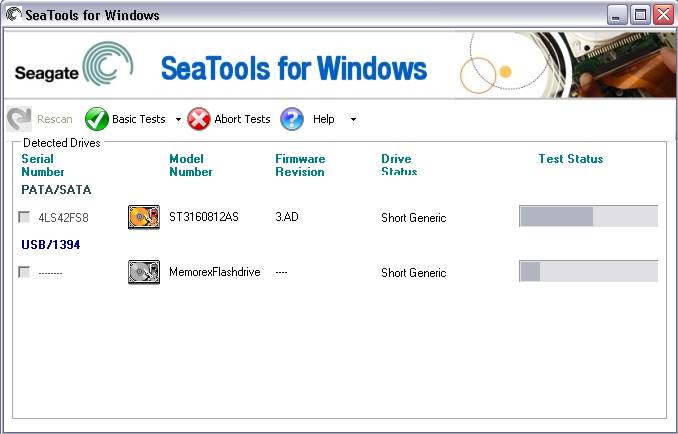
Rikuperimi i informacionit duke përdorur Seagate File Recovery
Pra, le të fillojmë të rikuperojmë skedarët:
- ekzekutoni programin;
- shkoni në listë pajisje të caktuara(hard disqet, disqet flash, etj.);
- shtytje çelësi i djathtë mouse mbi mediumin e interesit dhe zgjidhni "Skano";
- në dritaren që shfaqet, klikoni përsëri "Skano" dhe prisni për përfundimin e procesit të kërkimit për skedarët e fshirë ose të dëmtuar;
E rëndësishme! Ky proces kërkimi mund të zgjasë shumë, në varësi të sasisë së informacionit të skanuar. Gjatë kësaj kohe, mos e mbyllni programin ose mos e fikni energjinë.

Kujdes! Skedarët e rikuperueshëm nuk mund të ruhen në pajisjen origjinale. Për ta, ju duhet të ndani hapësirë në një tjetër hard disk ose flash drive.
Mjete të tjera të rikuperimit të Seagate HDD
Përveç SeaTools, ka shumë programe të tjera universale që i shërbejnë këtij qëllimi. Le të hedhim një vështrim në disa prej tyre.
Recuva
Recuva është i fuqishëm dhe dobi e thjeshtë nga krijuesit e një produkti kaq të njohur si CCleaner.
Ne fillojmë të punojmë me të:

R-Studio
Një tjetër program popullor për operacionet me skedarë të dëmtuar.
Puna me të duket si kjo:

E rëndësishme! Procesi i skanimit dhe riparimit mund të zgjasë shumë.
Ngritja e rikuperimit të të dhënave
Një mjet i ngjashëm me ato të mëparshme, me një gamë të gjerë mjetesh. Me ndihmën e tij, ju mund të gjeni ndarje të dëmtuara që nuk zbulohen automatikisht, skanoni, rivendosni dhe ruani të dhënat e nevojshme.

Nëse zgjedhja juaj ra mbi të, atëherë:

PhotoRec 7
Pavarësisht emrit të tij, PhotoRec 7 shërben për të rikuperuar jo vetëm fotot, por çdo të dhënë në përgjithësi. Ai funksionon si me hard disk ashtu edhe me media të tjera.
Le të fillojmë të punojmë me të:

Në përgjithësi, kthimi i informacionit të humbur për një arsye ose një tjetër për të hard disqet Seagate nuk është i ndryshëm nga puna me hard disk nga prodhues të tjerë. Për ta bërë këtë, mund të përdorni si një paketë të specializuar të shërbimeve SeaTools, ashtu edhe të tjera programe universale... Procesi në vetvete nuk është veçanërisht i ndërlikuar dhe është mjaft i realizueshëm përdorues i rregullt... Shpresojmë që udhëzimet tona t'ju kenë ndihmuar me këtë.
>Shumica e disqeve më të vjetër përmbajnë hyrje të gabuara, etj. ... Disa prej tyre çojnë në pasoja të tmerrshme; kur do të ndodhë me ju Hard disk- Është çështje kohe.
Windows OS ofron mjete për gjetjen e gabimeve në HDD, megjithatë, ato nuk janë të destinuara për diagnostikim dhe testim. Ju ftojmë të njiheni me mjete shumë më efektive.
Pra, si të kontrolloni HDD për gabime? Këtu është një listë e programeve të rekomanduara:
Rigjeneruesi HDD - një program për testimin e disqeve të ngurtë dhe trajtimin e sektorëve të këqij
Rigjenerues HDD- mjet për kontrollimin e diskut të ngurtë, një mjet profesional për diagnostikimin, gjetjen dhe rregullimin e gabimeve. Fjala "Rigjenerues" sqaron: programi nuk është vetëm në gjendje të zbulojë keqfunksionime të mundshme, gabime strukturore dhe sektorë të këqij, por edhe të përshtatshëm për rregullimin e tyre.
Ndërfaqja e rigjeneruesit HDD
HDD Regenerator është një program për të kontrolluar hard diskun dhe për të rregulluar gabimet. Mund të përdoret gjithashtu si një mjet i plotë për. Nëse informacioni nuk është i lexueshëm, rigjenerimi do t'ju lejojë të anashkaloni blloqet e këqija dhe të lexoni skedarët e problemeve.
Për të përcaktuar Statusi i HDD, ju duhet të kaloni një test të veçantë. Informacion shtese lejojnë të nxjerrin. Ekziston një paketë mjetesh përkatëse në HDD Regenerator.
Karakteristika të tjera të programit:
- Skedari Sistemet FAT dhe NTFS, megjithatë, gjatë testimit, lloji i sistemit nuk ka rëndësi
- Shfaqja e statistikave të detajuara mbi punën dhe gjendjen e hard diskut
- Krijimi i një flash drive rigjenerues bootable ose CD / DVD-disk bazuar në HDD Regenerator
- Modaliteti i paraskanimit: diagnostifikimi i shpejtë hard disk (skanimi i sipërfaqes)
- Monitorimi i HDD në kohë reale
- Siguria e të dhënave: programi funksionon në modalitetin e leximit (me përjashtim të mbishkrimit të sektorëve të këqij)
Kostoja e versionit PRO të HDD Regenerator është 79,99 dollarë në vit. Ekziston një version provë falas që ju lejon të rikuperoni 1 sektor të keq falas.
Hitachi Drive Fitness Test (WinDFT) - një program për testimin dhe kontrollimin e shëndetit të hard drive
Hitachi Drive Fitness Test është një program për diagnostifikimi i vështirë disk dhe kërkoni për gabime leximi. Shërbimi ju lejon të kontrolloni shpejt statusin e brendshëm dhe e jashtme e vështirë disqet me mbështetje për G-Technology.
Seagate Seatools për Windows: Testimi i shëndetit të Drive
Vegla deti nga Seagate - mjet falas për diagnostikimin e HDD në Windows dhe DOS. Shërbimi do t'ju lejojë të identifikoni disa probleme në HDD përpara se të kontaktoni shërbimin e garancisë për riparimin e diskut (Në realitetin tonë, në vend që të riparoni, do t'ju ofrohet të zëvendësoni pajisjen, si rezultat i së cilës do të humbni të gjitha të dhënat e ruajtura) .
shënim... Programi nuk është i pajtueshëm me të gjithë Modelet HDD, është e rëndësishme vetëm për hard disqet nga Seagate.
Problemet që programi mund të zbulojë:
- Prishja e strukturës sistemi i skedarëve HDD
- Sektorë të këqij dhe gabime leximi
- Gabimet e shoferit dhe probleme sistematike Dritaret
- Papajtueshmëria e harduerit
- Dëmtimi Ngarkuesi i Windows(MBR) në disk
- Prania e viruseve, keyloggers ose aplikacioneve të tjera me qëllim të keq
Seatools funksionon si më poshtë: përdoruesi zgjedh testet për diagnostikim, i kryen ato - si rezultat, ai merr një raport të detajuar. Nëse testi kalon, do të shfaqet shenja PASS, përndryshe FAIL. Ju lutemi vini re se testimi i HDD mund të zgjasë deri në 4 orë. Për të kursyer kohë, mund të zgjidhni një nga tre mënyrat e testimit.
Gjithashtu Seagate Seatools mund të përdoret për të "kuruar" një hard disk. Kjo do të thotë, programi është në gjendje të zbulojë blloqe të këqija dhe të përpiqet të rikuperojë ose mbishkruajë me zero (kjo metodë ju lejon të injoroni më vonë blloqet e problemit kur lexoni / shkruani strukturën e diskut).
Programi HDD Health: kontrolloni diskun dhe lexoni atributet SMART
HDD Health është një tjetër program falas për të testuar hard diskun dhe për të monitoruar performancën e tij. Shërbimi kontrollon hard diskun për gabime (SSD / HDD) dhe bën një parashikim (Treguesi i shëndetit në përqindje).
Kontrollo paraprakisht diskun për gabime duke përdorur SMART-in bazë. Ndërfaqja HDD Health
Informacioni i mëposhtëm shfaqet në dritaren kryesore të programit:
- prodhuesi, modeli, versioni i firmuerit
- e tanishmja Temperatura e HDD(SSD) (i aksesueshëm përmes zonës së njoftimit)
- gjendja e përgjithshme e strukturës së diskut
- atribute të tjera (nëpërmjet menusë së informacionit të zgjeruar)
Ashtu si mjetet e tjera diagnostikuese, HDD Health lexon rezultatet S.M.A.R.T, gjë që ju lejon të sqaroni performancën aktuale të harduerit. Nuk ka mjete të tjera për llogaritjen e gabimeve ose kontrollimin e blloqeve të këqija në program.
HDD Health 4.2: kontrolloni deklaron SSD disk
Kështu, paketa e veglave HDD Health do të jetë e dobishme për ata për të cilët treguesit S.M.A.R.T. janë të mjaftueshëm për të kontrolluar statusin e diskut të ngurtë (dhe nëse gjendja e pajisjes nuk është kritike). Për fat të mirë, disqet më të fundit HDD / SSD kanë S.M.A.R.T. zbatuar.
HDDScan - një program për të kontrolluar një hard disk për sektorë të këqij
HDDScan është një program falas për diagnostikimin e diskut të ngurtë, duke lexuar S.M.A.R.T. dhe parametra të tjerë. Pas testimit, do të merrni një skedar të detajuar log që përshkruan gjendjen e diskut.
HDDScan mbështet lloje te ndryshme pajisje ruajtëse:
- Vargjet RAID
- Disqet HDD me ndërfaqe IDE / SATA
- SATA / ATA SSD
- USB shkopinj
Le të shënojmë funksionet më të dobishme të HDDScan:
- Kontrollimi i diskut të ngurtë për gabime që nuk janë zbuluar shërbimet standarde Dritaret: blloqe të këqija dhe sektorë të këqij
- Testimi i vështirë disk (Lexo/Pastro)
- Kontrolli i temperaturës për të gjithë disqet e lidhur me kompjuterin
- Eksportoni çdo informacion si një raport me porosi
CHKDSK - Shërbimi i Windows për kontrollimin e gabimeve dhe rregullimin e blloqeve të këqija
Mund ta kontrolloni hard diskun për gabime pa e instaluar programe të palëve të treta... Salla e operacionit Sistemi Windows ju lejon ta bëni këtë përmes programi i shërbimeve Kontrolloni diskun.
Shërbimi CHKDSK daton në DOS. Ai jo vetëm që kërkon, por gjithashtu rregullon gabimet bazë të sistemit të skedarëve. Duhet të sqarohet se nuk është krijuar për të kërkuar të gjitha llojet e gabimeve dhe nuk është një mjet diagnostikues për HDD.
Megjithatë, me duke përdorur CHKDSK ju mund të rregulloni gabimet në pajisje të ndryshme ruajtja: jo vetëm në hard disk, por edhe në një USB flash drive dhe në një kartë SD. Duke filluar me Windows NT, ai rregullon blloqet e këqija (sektorët fizikisht të këqij) duke i shënuar ato në mënyrë të përshtatshme. Më pas, këto zona anashkalohen nga programe të tjera gjatë leximit / shkrimit.
HDDLife - softuer për monitorimin e shëndetit të diskut tuaj
Zakonisht, zemra e një kompjuteri quhet procesor ose motherboard... Por ata shërbejnë me besnikëri për disa vjet, dhe më pas një hard disk papritmas dështon. Për sa i përket sasisë së humbjes, asnjë komponent nuk mund të krahasohet me të.
Hard disku është memoria e kompjuterit, e cila, natyrisht, duhet të mbrohet. Për të parandaluar humbjen e papritur të të dhënave, është e nevojshme të kryeni rregullisht kopje rezervë të dhënat në një HDD tjetër ose media ruajtëse. Sidoqoftë, nëse doni të parandaloni dështimin e një hard disk paraprakisht, duhet ta përcaktoni atë Gjendja e tanishme... Programi HDDLife do t'ju ndihmojë me këtë.
HDDLife ka shumë shumë funksione të dobishme... Para së gjithash, gjurmimi një gjendje e ashpër disk. Shëndeti i HDD shfaqet si një shirit me ngjyrë. Nëse gjithçka është në rregull, shkalla është e gjelbër, nëse disku ka punuar për një kohë të mirë, ngjyra është e verdhë. Shkalla e kuqe është tashmë një sinjal i një gjendjeje para emergjence: hard disku ka punuar dhe është gati të dalë në pension. Në këtë rast, është më mirë të mos rrezikoni dhe të zëvendësoni menjëherë komponentin. Në versionin pro të HDDLife, mund të konfiguroni një alarm para përplasjes gjendje e ashpër drejton në email. Nëse ka shumë kompjuterë në rrjet, atëherë opsioni diagnostikues do të jetë i dobishëm. Gjithashtu, grafiku i statusit informon se sa kohë ka punuar disku. Kjo ia vlen t'i kushtohet vëmendje, veçanërisht nëse jeni duke blerë një disk të përdorur ose thjesht dëshironi të siguroheni që është i ri.
Seksioni i dytë i rëndësishëm është shfaqja e temperaturës së diskut. Çdo pajisje elektronike funksionon, ose më saktë konsumohet më shpejt kur temperaturë e ngritur... Shume ngrohjes, si rregull, çon në pasoja katastrofike. Nëse teksti i treguesit është i gjelbër, atëherë gjithçka është në rregull dhe disku është në kushte të mira termike. Përndryshe, duhet të blini ftohje speciale ose të kontrolloni ajrosjen e folesë në të cilën ndodhet disku. Në disa HDD, programi ju lejon të rregulloni nivelin e zhurmës dhe performancën. Kjo bëhet duke përdorur një rrëshqitës që përcakton raportin midis karakteristikave. Ose ky është një version i veçantë për një laptop, ose një kufizim i versionit të provës - megjithatë, opsioni nuk ishte i disponueshëm për ne. Disa nga veçoritë e HDDLife nuk janë unike: për shembull, treguesi hapësirë në dispozicion... Nëse nuk ka hapësirë të mjaftueshme në ndarje, shfaqet një paralajmërim i njohur. Kontrolli hapesire e lireështë në Windows, si pothuajse në çdo OS, kështu që mesazhi është më i bezdisshëm sesa informues.
Programi shpërndahet në tre versione: falas, HDDLife Professional dhe HDDLife për Notebook. Dallimet mund të gjenden në faqen http://www.hddlife.ru/rus/compare.html.
Përgjigjet e pyetjeve të lexuesve
Unë shpesh i drejtohem rivendosjes së sistemit për shkak të një përplasjeje. Varet shpesh, mbingarkesa e CPU-së është konstante, tashmë është fshirë programe shtesë... Mbylla gjithçka sa më mirë programet e sfondit... Ekspertët thonë se është e nevojshme të ndryshohet hard disku, thonë ata, ka shumë sektorë të dëmtuar (të prishur). Dua ta provoj këtë program për kontrollimin e sektorëve. Si ta kontrolloj hard diskun tim për gabime?
Përgjigju... Në të vërtetë, nëse vërehen problemet e përshkruara nga ju në pyetje, kontrolloni fort disk i ndezur sektorë të prishur të mos parandalojë. Së paku, ne ju këshillojmë të skanoni diskun duke përdorur aplikacione të tilla si HDD Regenerator dhe Victoria. Mund të zbuloni se si të kontrolloni hard diskun për sektorë të këqij direkt në dokumentacion. Pavarësisht nëse ia vlen apo jo, formulimi nuk është shumë i saktë. Duhet të kontrolloni rregullisht HDD-në për gabime nëse të dhënat kanë vlerë të paktën minimale për ju.
Disqet e vështirë Seagate, si çdo tjetër, nuk janë të imunizuar ndaj telasheve. Si rezultat i gabimeve, dështimeve në punën e tyre ose kur ekspozohen ndaj viruseve, informacioni mbi to mund të jetë në rrezik.
Çfarë duhet të bëj nëse skedarët që më duhen nuk janë më të disponueshëm? Ato mund të kthehen duke përdorur programe speciale, disa prej të cilave do t'i shqyrtojmë në këtë artikull.
Foto: Hard disqet Seagate
Probleme me HDD
Ndërprerjet e diskut të ngurtë mund të ndodhin për disa arsye. Ato mund të ndahen në dy grupe - mekanike dhe logjike. Nëse shfaqen probleme mekanike, zgjidhja më optimale do të ishte të kontaktoni një qendër shërbimi, sepse ato mund të jenë mjaft serioze.
Shenjat e problemeve të tilla janë:
- paqëndrueshmëria e diskut të ngurtë;
- një rritje në kohën e ngarkimit të tij;
- shfaqja e bluarjes, trokitjes dhe klikimeve gjatë funksionimit.
Dështimet logjike (software) gjithashtu çojnë në gabime të ndryshme deri në humbjen e informacionit të ruajtur në disk. Le të hedhim një vështrim në dy nga problemet më të zakonshme.
Formatoni HDD-në
Formatimi mund të jetë ose aksidental, i shkaktuar nga neglizhenca nga vetë përdoruesi, ose si rezultat i një dështimi të sistemit. Kjo çon në humbjen e të gjithë skedarëve të ruajtur në hard disk. Në këtë rast, mos e humbni shpresën - të dhënat ende duhet të rikuperohen. Gjëja kryesore është të izoloni hard diskun dhe të mos ruani të dhëna të reja në të, pasi kjo mund të çojë në një humbje të plotë të skedarëve të regjistruar më parë.

Dështimi i bllokut të nisjes
Si rezultat i këtij dështimi, sistemi operativ i instaluar ndalon fillimin, gjë që e bën informacionin e ruajtur në hard disk të paarritshëm. Ndodh si rezultat i gabimeve kritike të OS që mund të shkaktohen nga veprimi i malware. Në këtë rast, të dhënat gjithashtu mund të rikuperohen.
SeaTools është një program i specializuar
Një paketë softuerike e quajtur SeaTools u krijua për të testuar dhe riparuar HDD-të Seagate. Ky është një mjet universal për skanimin e një disku për të gjitha llojet e gabimeve dhe rikuperimin pasues të të dhënave.

Përbërja e shërbimeve
SeaTools është një paketë softuerike, secila prej të cilave mund të shkarkohet veçmas.
Ai përfshin:
- Mjetet e diagnostikimit të HDD për Windows që ju lejojnë të kontrolloni disqet me ndërfaqe SATA, USB, ATA dhe SCSI;
- Mjete diagnostikuese HDD për DOS, të cilat do t'ju ndihmojnë të kontrolloni hard disqet SATA dhe ATA duke përdorur një disk boot;
- Seagate File Recovery është një mjet për rikuperimin e të dhënave.
Shënim! Rimëkëmbja e skedarit Seagate u zhvillua kryesisht si një mjet për të punuar me disqet Seagate, por kjo nuk do të thotë që programi mbështet vetëm këtë markë të disqeve të ngurtë. Ai funksionon jo vetëm me disqet e ngurtë nga prodhues të tjerë, por edhe me lloje të ndryshme mediash - disqe flash, karta memorie, HDD të jashtëm.
Video: rikuperimi i seagate
Instalimi i programit
Konsideroni procesin jashtëzakonisht të thjeshtë të instalimit të programit në një PC:
- shkarkoni skedarin e instalimit për Windows (mund ta bëni këtë në faqen zyrtare të internetit);
- ruajeni atë në dosjen e zgjedhur në kompjuter;
- pas përfundimit të shkarkimit - klikoni dy herë në skedar për të filluar instalimin;
- ndiqni udhëzimet e instaluesit - zgjidhni drejtorinë ku do të ruhet programi, konfirmoni zgjedhjen;
- në pritje të përfundimit të procesit.
Kontrolli i diskut
Pas instalimit të programit, hapni SeaTools. Shërbimi do të zbulojë hard disqet e lidhur dhe do të ofrojë kryerjen e të gjitha llojeve të testeve.
Pas skanimit, nëse ka gabime, mund të kryeni rikuperimin automatik të sektorëve të këqij, si dhe të merrni informacion të detajuar për secilin prej tyre. Të gjitha këto funksione janë të disponueshme nga menyja Baseline Tests. Nëse keni ndonjë pyetje në lidhje me punën me programin, mund të përdorni ndihmën e integruar në Rusisht.

Rikuperimi i informacionit duke përdorur Seagate File Recovery
Pra, le të fillojmë të rikuperojmë skedarët:
- ekzekutoni programin;
- shkoni te lista e pajisjeve specifike (disqet e ngurtë, disqet flash, etj.);
- klikoni me të djathtën në median e interesit dhe zgjidhni "Skano";
- në dritaren që shfaqet, klikoni përsëri "Skano" dhe prisni për përfundimin e procesit të kërkimit për skedarët e fshirë ose të dëmtuar;
E rëndësishme! Ky proces kërkimi mund të zgjasë shumë, në varësi të sasisë së informacionit të skanuar. Gjatë kësaj kohe, mos e mbyllni programin ose mos e fikni energjinë.

Kujdes! Skedarët e rikuperueshëm nuk mund të ruhen në pajisjen origjinale. Për ta, ju duhet të ndani hapësirë në një tjetër hard disk ose flash drive.
Mjete të tjera të rikuperimit të Seagate HDD
Përveç SeaTools, ka shumë programe të tjera universale që i shërbejnë këtij qëllimi. Le të hedhim një vështrim në disa prej tyre.
Recuva
Recuva është një mjet i fuqishëm dhe i thjeshtë nga krijuesit e një produkti kaq të njohur si CCleaner.
Ne fillojmë të punojmë me të:

R-Studio
Një tjetër program popullor për operacionet me skedarë të dëmtuar.
Puna me të duket si kjo:

E rëndësishme! Procesi i skanimit dhe riparimit mund të zgjasë shumë.
Një mjet i ngjashëm me ato të mëparshme, me një gamë të gjerë mjetesh. Me ndihmën e tij, ju mund të gjeni ndarje të dëmtuara që nuk zbulohen automatikisht, skanoni, rivendosni dhe ruani të dhënat e nevojshme.

Nëse zgjedhja juaj ra mbi të, atëherë:

PhotoRec 7
Pavarësisht emrit të tij, PhotoRec 7 shërben për të rikuperuar jo vetëm fotot, por çdo të dhënë në përgjithësi. Ai funksionon si me hard disk ashtu edhe me media të tjera.
Le të fillojmë të punojmë me të:

Në përgjithësi, kthimi i informacionit të humbur për një arsye ose një tjetër në disqet e ngurtë Seagate nuk ndryshon nga puna me disqet e ngurtë nga prodhuesit e tjerë. Për ta bërë këtë, mund të përdorni si një paketë të specializuar të shërbimeve SeaTools, ashtu edhe programe të tjera universale. Procesi në vetvete nuk është veçanërisht i ndërlikuar dhe është mjaft i realizueshëm për përdoruesin mesatar. Shpresojmë që udhëzimet tona t'ju kenë ndihmuar me këtë.



